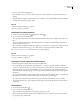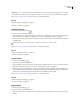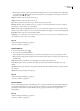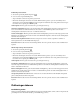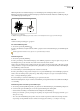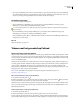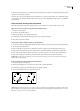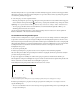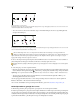Operation Manual
ILLUSTRATOR CS3
Handboek
63
Het laatste ankerpunt dat u toevoegt, wordt altijd als een effen vierkantje weergegeven, waarmee wordt aangegeven dat het
ankerpunt is geselecteerd. Zodra u het volgende ankerpunt toevoegt, wordt de selectie van het vorige ankerpunt opgeheven
en wordt een leeg vierkantje weergegeven.
5 Voltooi het pad op een van de volgende manieren:
• Plaats het gereedschap Pen op het eerste (lege) ankerpunt om het pad te sluiten. Er wordt een kleine cirkel weergegeven
naast de aanwijzer van het gereedschap Pen wanneer deze op de juiste plaats staat. Klik of sleep om het pad te sluiten.
Opmerking: Als u een pad wilt sluiten in InDesign, kunt u het object ook selecteren en Object > Paden > Pad sluiten kiezen.
• Als u het pad geopend wilt houden, houdt u Ctrl (Windows) of Command (Mac OS) ingedrukt en klikt u op een
willekeurige plaats uit de buurt van de objecten.
Als u het pad geopend wilt houden, kunt u ook een ander gereedschap selecteren of Selecteren > Selectie opheffen in
Illustrator of Bewerken > Alles deselecteren kiezen in InDesign.
Curven tekenen met het gereedschap Pen
U maakt curven door ankerpunten toe te voegen op plaatsen waar een curve van richting verandert en de richtingslijnen
te slepen die de curven hun vorm geven. De lengte en hellingshoek van de richtingslijnen bepalen de vorm van de curve.
Curven zijn eenvoudiger te bewerken en het systeem kan ze sneller weergeven en afdrukken als u ze met zo weinig mogelijk
ankerpunten tekent. Wanneer u te veel punten gebruikt, kunnen er ongewenste oneffenheden in een curve ontstaan. Teken
de ankerpunten daarom ver uit elkaar en oefen in het maken van curven door de lengten en de hoeken van de
richtingslijnen aan te passen.
1 Selecteer het gereedschap Pen.
2 Plaats het gereedschap Pen op de plaats waar de curve moet beginnen en houd de muisknop ingedrukt.
Het eerste ankerpunt verschijnt en het gereedschap Pen verandert in een pijlpunt. (In Photoshop verandert de aanwijzer
pas nadat u met slepen bent begonnen.)
3 Sleep met de pijlpunt om de helling in te stellen van het gebogen segment dat u maakt en laat de muisknop los.
Over het algemeen verlengt u de richtingslijn met ongeveer een derde van de afstand tot het volgende ankerpunt dat u wilt
tekenen. (Later kunt u een of beide kanten van de richtingslijn nog aanpassen.)
Houd Shift tijdens het slepen ingedrukt om alleen in veelvouden van 45˚ te meten.
Tekenen het eerste punt in een curve
A. Het gereedschap Pen plaatsen B. Beginnen met slepen (muisknop ingedrukt) C. Slepen om richtingslijnen te verlengen
4 Plaats het gereedschap Pen op de plaats waar het gebogen segment moet eindigen en voer vervolgens een van de
volgende handelingen uit:
• Als u een curve wilt maken in de vorm van een C, sleept u in de tegengestelde richting van de vorige richtingslijn. Laat
vervolgens de muisknop los.
A B C